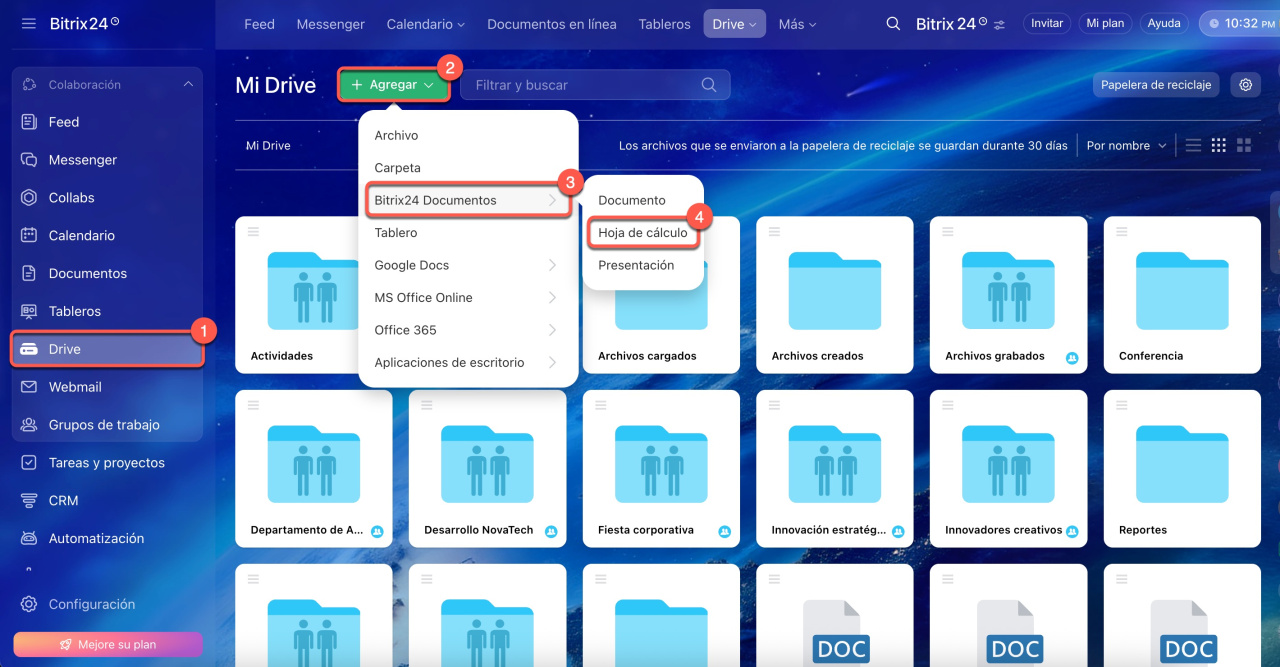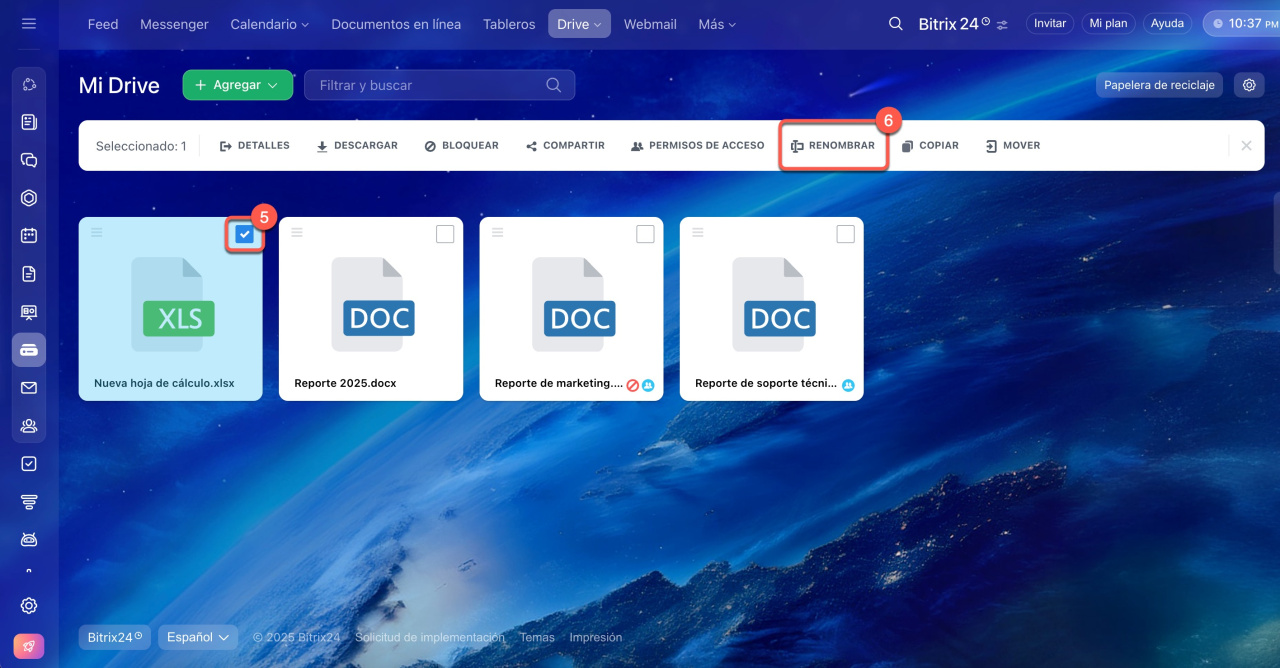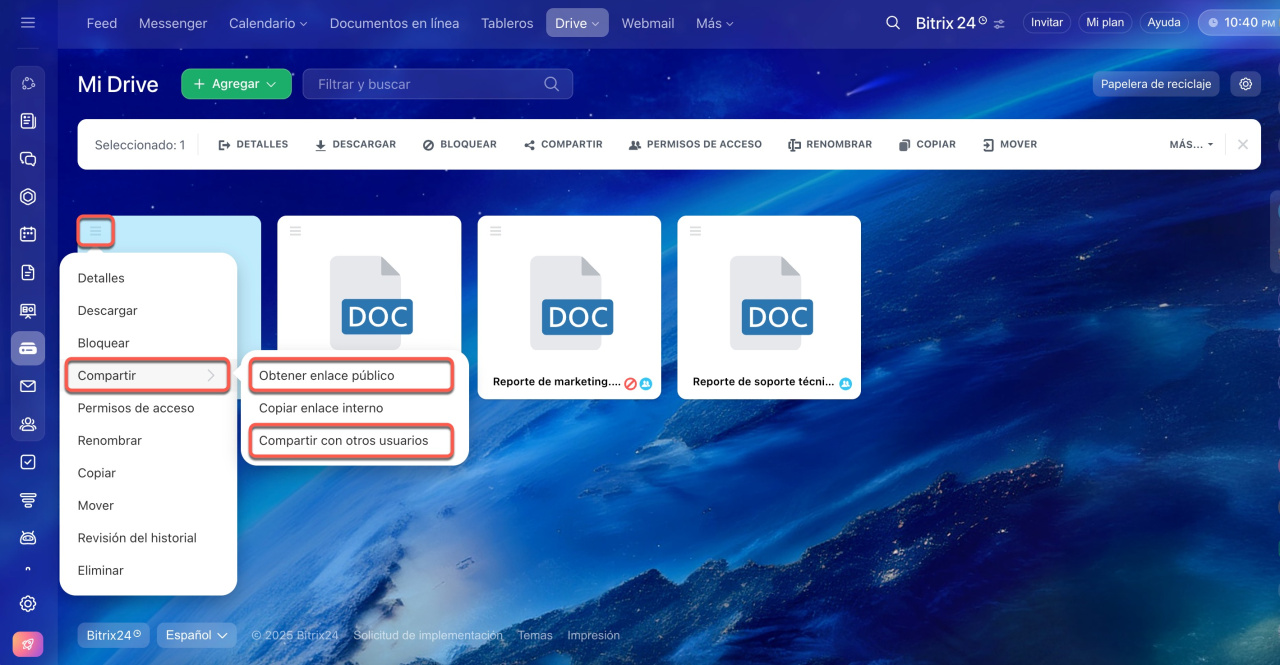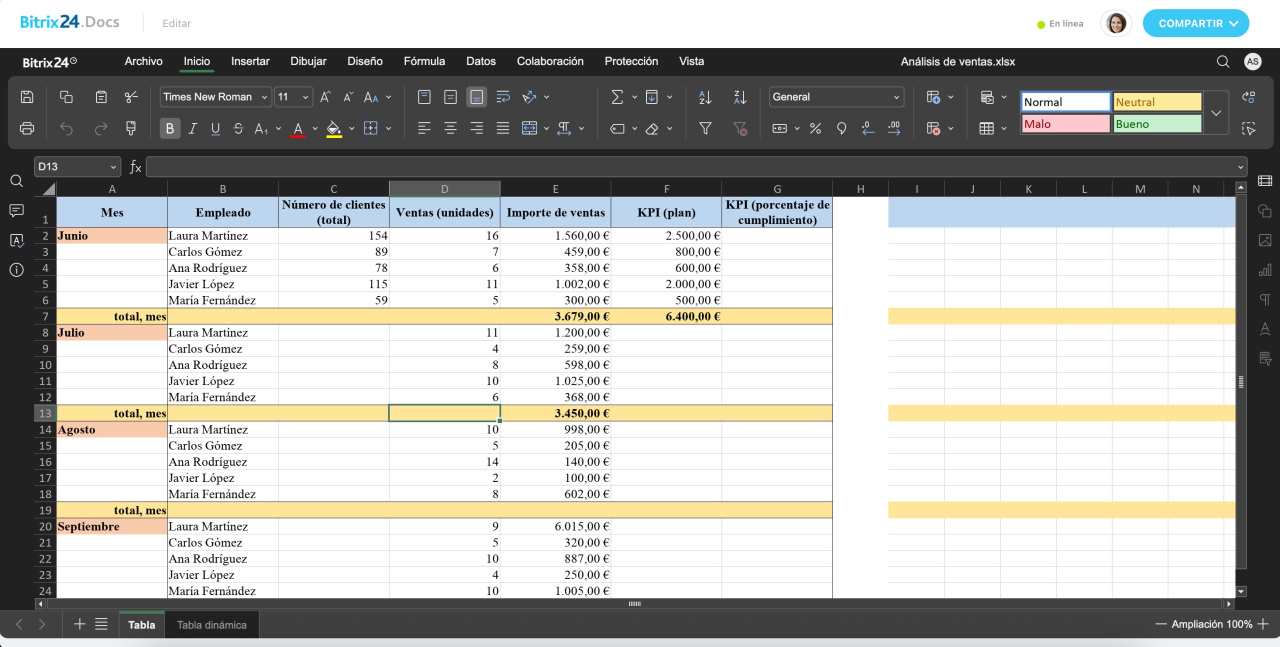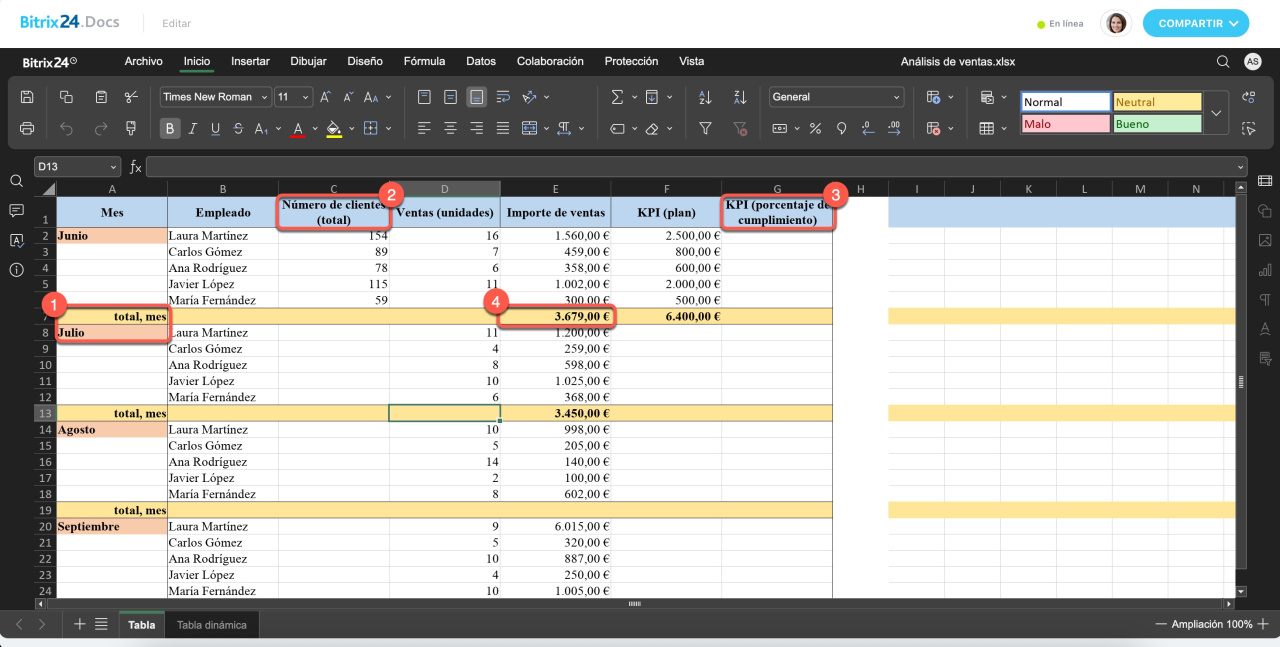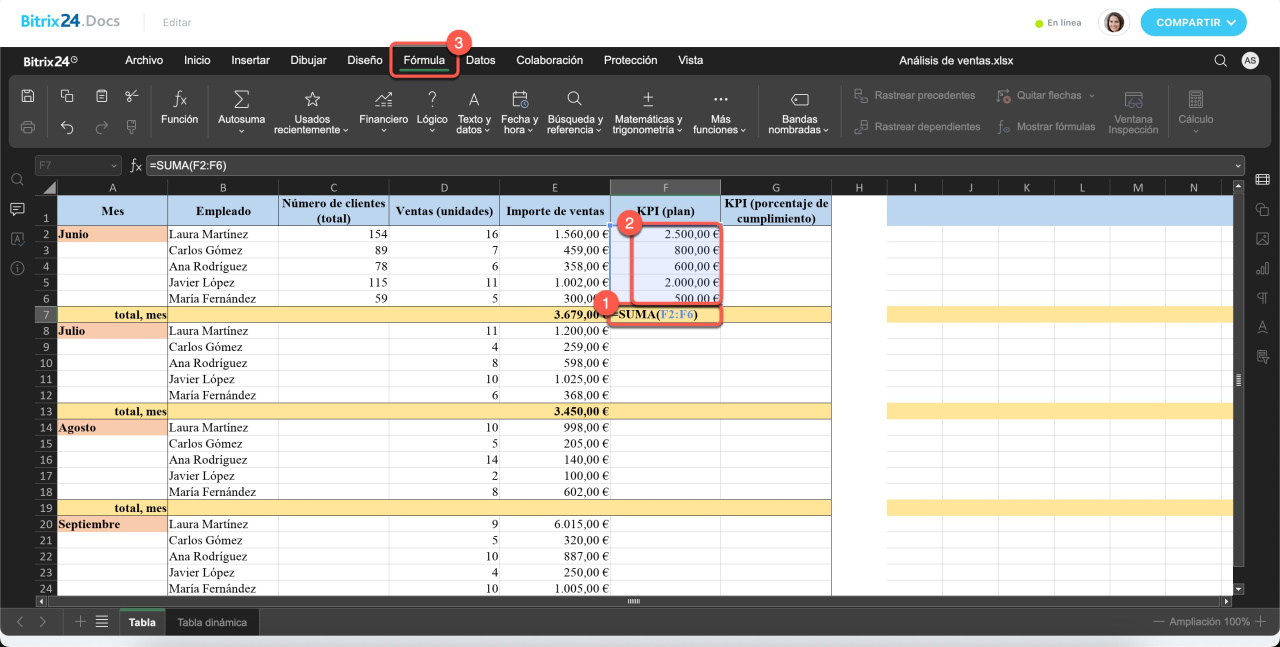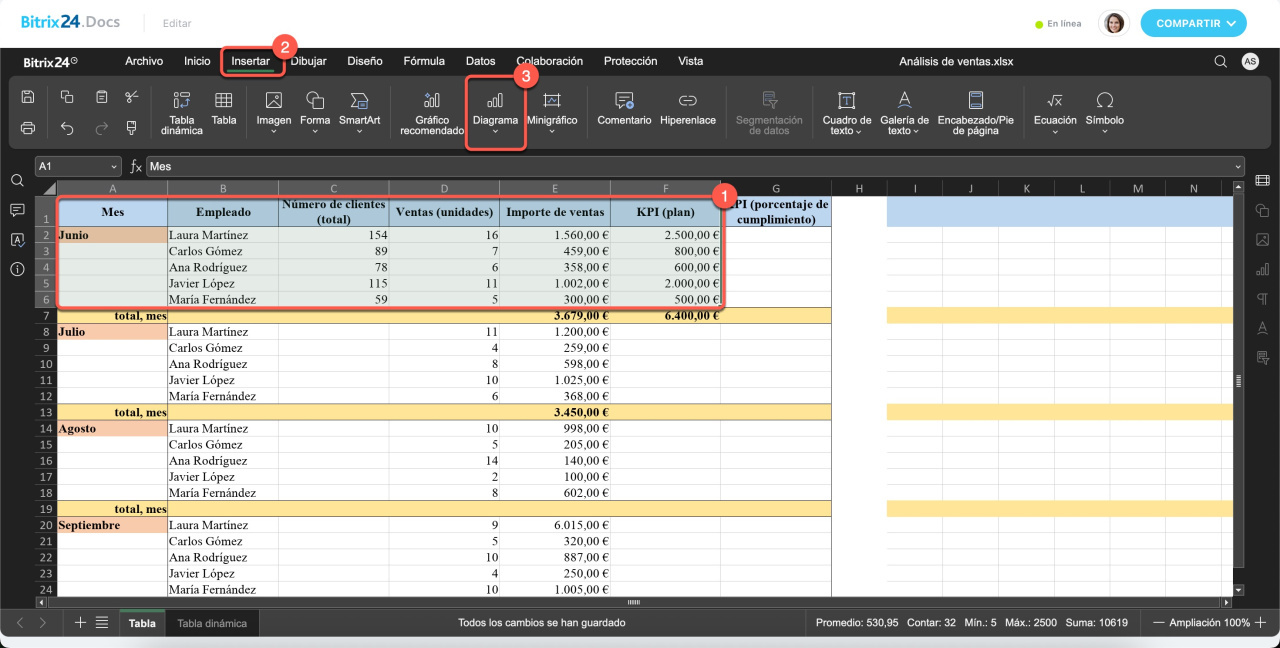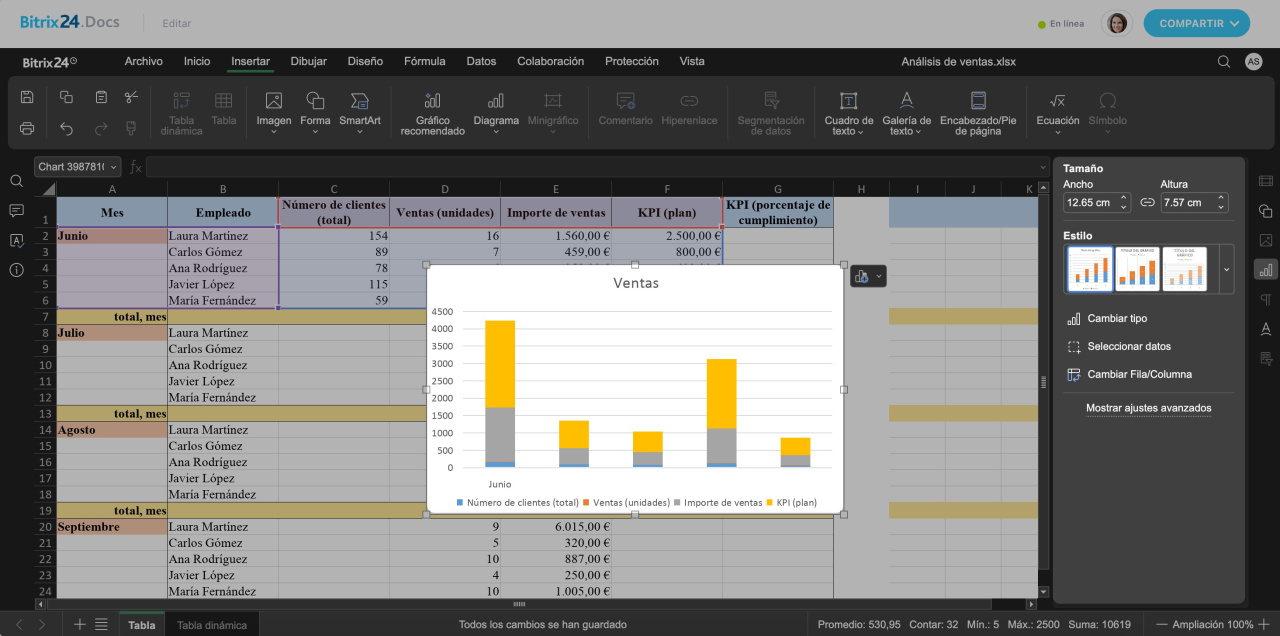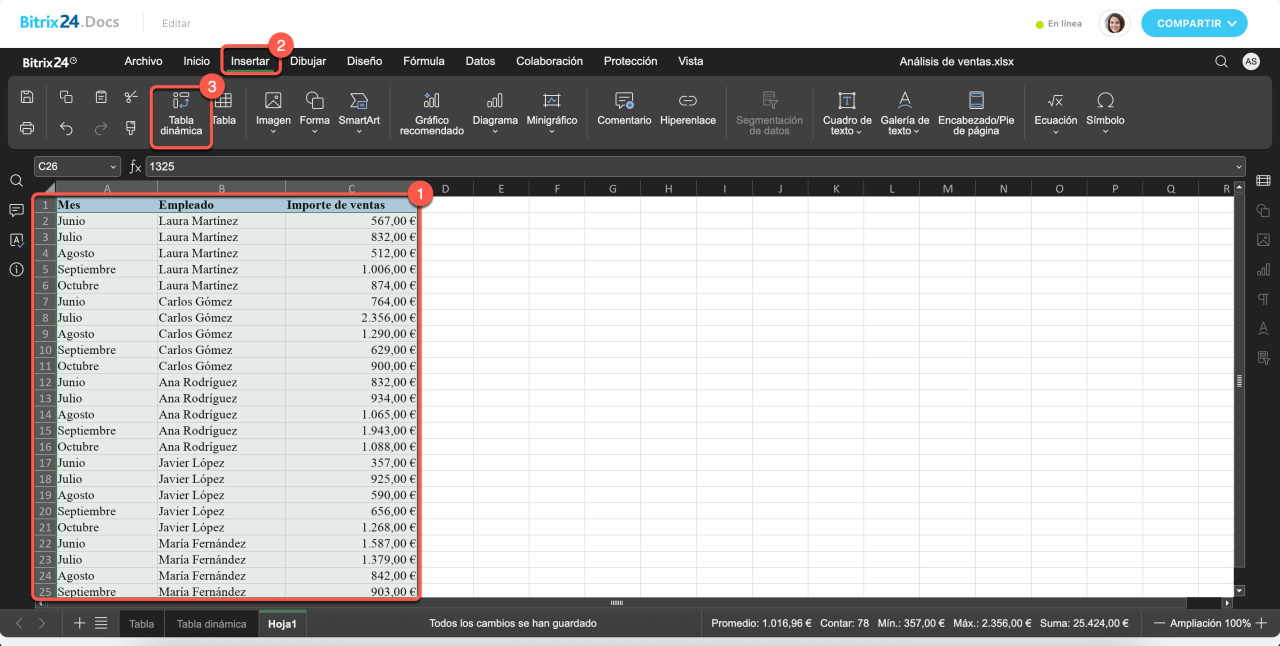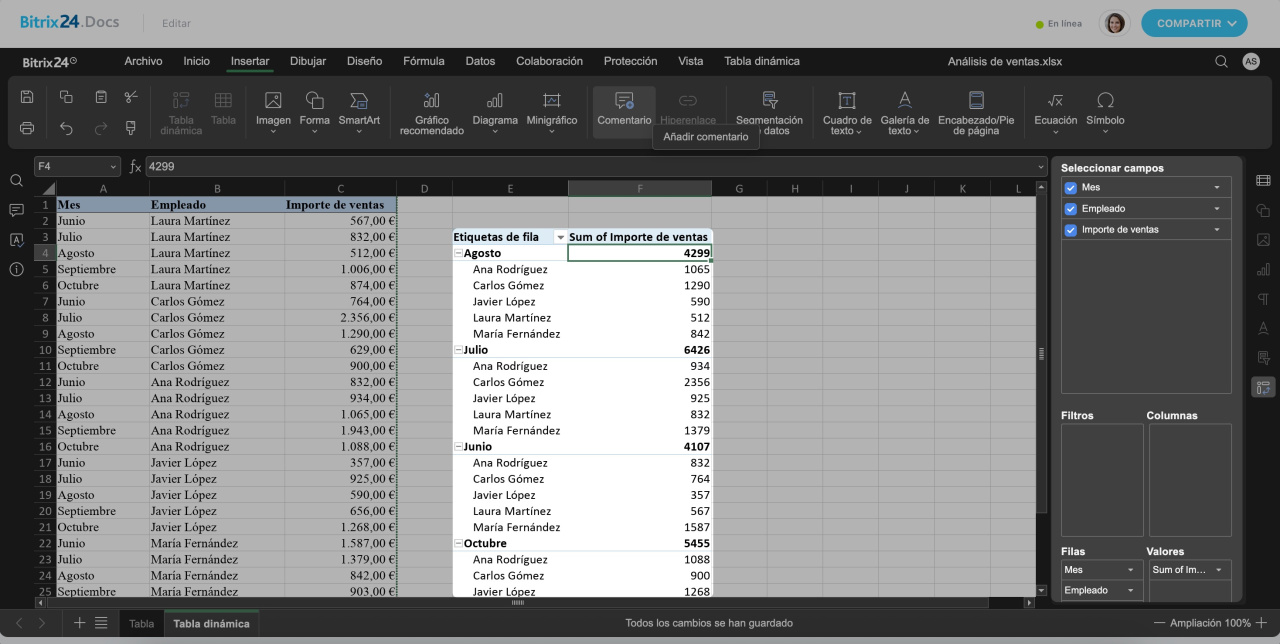Las hojas de cálculo resultan útiles para almacenar, organizar y analizar datos. En Bitrix24.Docs, puedes gestionarlas con el editor integrado.
OnlyOffice
Contenido del artículo:
Crear una hoja de cálculo
En Bitrix24.Docs, puedes crear una hoja de cálculo nueva o importar un archivo existente.
1-4. Ve a la sección de Drive y haz clic en Agregar. Selecciona Bitrix24 Documentos > Hoja de cálculo.
5-6. Para ponerle un nombre a la hoja de cálculo, marca la casilla y elige Renombrar.
Configurar el acceso a la hoja de cálculo
Define quién puede ver y editar la hoja de cálculo. Por ejemplo, puedes permitir que cualquier persona con el enlace pueda verla, mientras que solo ciertos empleados puedan editarla.
Haz clic en Menú (≡) > Compartir y elige una opción:
- Obtener enlace público: para usuarios externos, como clientes o contratistas.
- Compartir con otros usuarios: para empleados.
Configurar acceso a documentos y tableros de Bitrix24
Rellenar la hoja de cálculo
Introduce datos añadiendo filas y columnas, y diseña el encabezado. Puedes agregar más filas y columnas cuando lo necesites.
Modificar el diseño
Facilita la comprensión de la hoja de cálculo dando formato a las celdas. Puedes resaltar celdas importantes con color (1), ajustar el ancho de las columnas (2), configurar el ajuste de texto (3) y destacar información clave en negrita (4).
Insertar fórmulas y funciones
Utiliza funciones para redondear, calcular promedios, sumas totales y más. Por ejemplo, con fórmulas puedes calcular rápidamente el total de ventas.
- Escribe = en la celda, seguido de la fórmula
SUMA. - Selecciona el área de cálculo y presiona Enter.
Todas las fórmulas y funciones están en la sección Fórmula (3).
Añadir visualizaciones
Puedes agregar gráficos y otros elementos visuales a las hojas de cálculo. Para añadir un diagrama:
- Selecciona el área deseada en la tabla.
- Elige Insertar.
- Haz clic en Diagrama.
Usa el panel derecho para ajustar el diagrama, eligiendo los datos a mostrar, cambiando colores, tipo de gráfico, etc.
Crear tablas dinámicas
Usa una tabla dinámica para comparar, agrupar y filtrar datos. Así, puedes ver cómo ha variado el ticket promedio de un empleado por mes. Para crear una tabla dinámica:
- Selecciona el área deseada en la tabla.
- Elige Insertar.
- Haz clic en Tabla dinámica.
En el panel derecho, configura los campos, añade filtros y ajusta el rango de datos.
Resumen
- En Bitrix24.Docs, puedes gestionar las hojas de cálculo con el editor integrado.
- Crea una nueva hoja de cálculo o carga una existente.
- Configura el acceso a la hoja de cálculo decidiendo quién puede verla y editarla.
- Modifica el diseño, usa fórmulas, analiza datos, crea gráficos, y más.